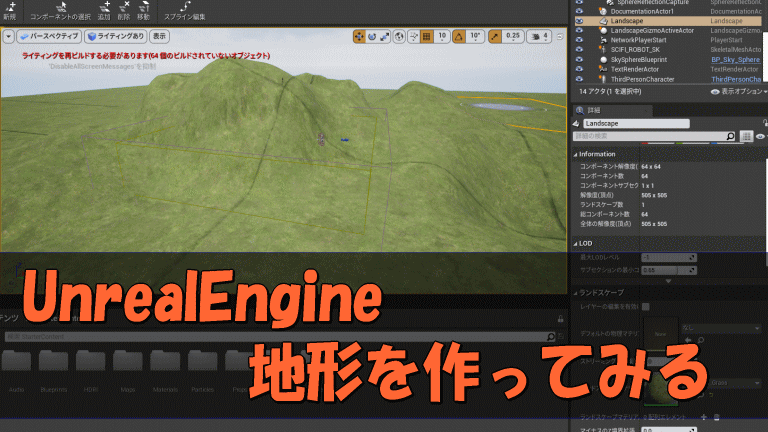テンプレートからプロジェクトを作成して、マーケットプレイスからダウンロードしたモデルの配置を行ったところまで進みました。
テンプレートのプロジェクトって狭い箱庭の中でしか走り回れないので、今回は、広い空間を作りたいと思います。
初めての方に
アンリアルエンジンの記事では、初心者がアンリアルエンジンの勉強をのんびりしていき、最終的にはゲームを完成させる目的で、記事をあげていっています。紹介する手法が必ずしも最適な方法とは限りませんので、ご了承ください。
また、ゲーム完成まで温かく見守っていただけると幸いです。
ランドスケープの作成
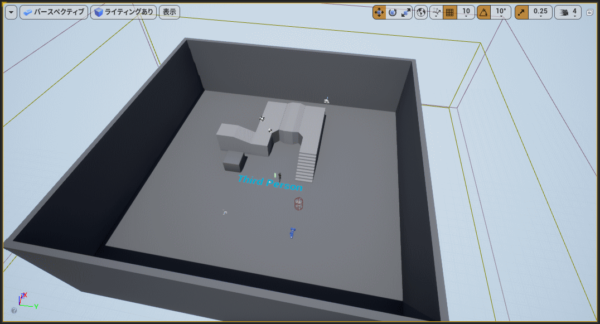
テンプレートの初期状態だと、こんな感じです。
まず、地面とか壁とか全部消します。選択してDeleteキー押すだけです。かんたん!
次に、モードから「ランドスケープ」を選びます。
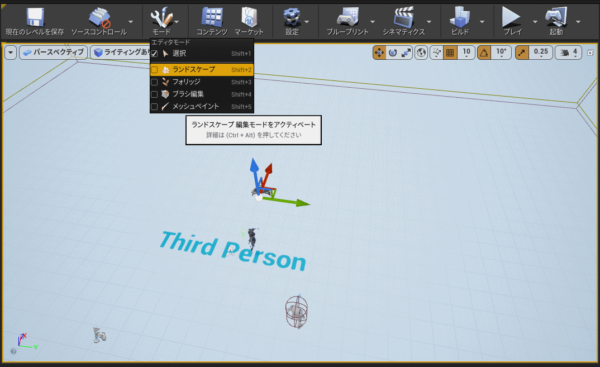
新しいランドスケープというものが出てきて、何か色々と設定するパラメーターが出てきます。
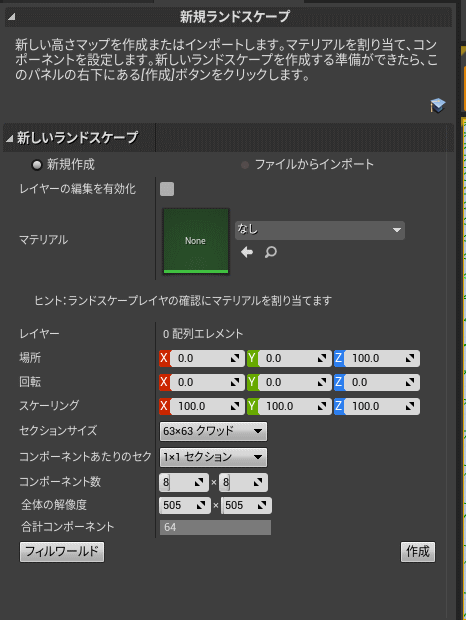
細かいパラメーターは、あとでマニュアルで調べるとして、作成ボタンを押してみました。
すると、凄い広いフィールドが作成されます。

スカルプトを選んだ状態で、フィールドをクリックすると、その部分が浮き上がります。
Shiftキーを押しながらクリックすると、逆にへこみます。
平坦化で平にしたり、傾斜で坂を作ったりできるようです。
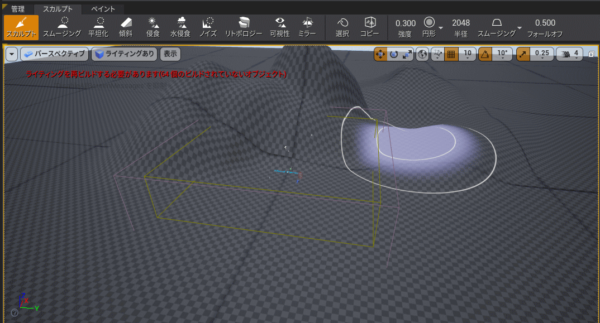
夢中になって凸凹作ってたら、プレイヤーが床下にいました。
選択モードで、プレイヤーの位置を調整して、プレイ。凸凹のフィールドを走り回れます。

無地だとカッコ悪いので、ランドスケープにテクスチャをつけてみました。
右下のランドスケープのプロパティから、ランドスケープマテリアルの項目で「M_Ground_Grass」を選びます。
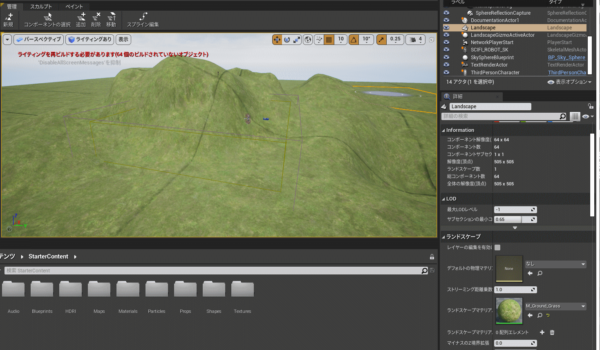
何か切れ目みたいなのが見えますが、これはランドスケープの最初から入っている区切り線っぽいので、このままほっとくことにします。

フォリッジモードで草を生やしてみる
フィールドに何もないのも寂しいので、草を生やしてみたいと思います。
w
まず、草生やしモードのフォリッジに切り替えます。
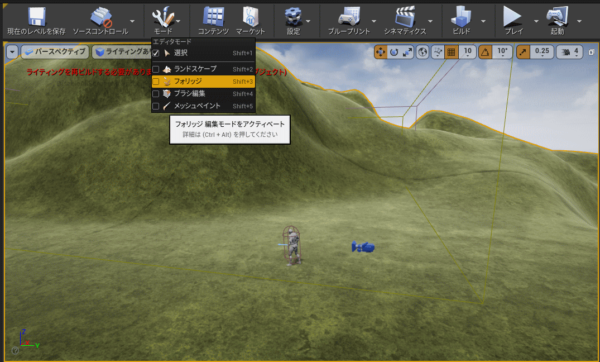
ここにフォリッジをドロップと書いてるところに、草を入れます。
コンテンツのウィンドウのStarterContentの中のPropsというフォルダにSM_Bushってのが入っていたので、コレにしました。

これで、草をクリックしたあと、フィールドをクリックすると、その場所に草がいっぱい生えてきます。
生やす量は、下図の赤い部分をクリックすると出てきました。
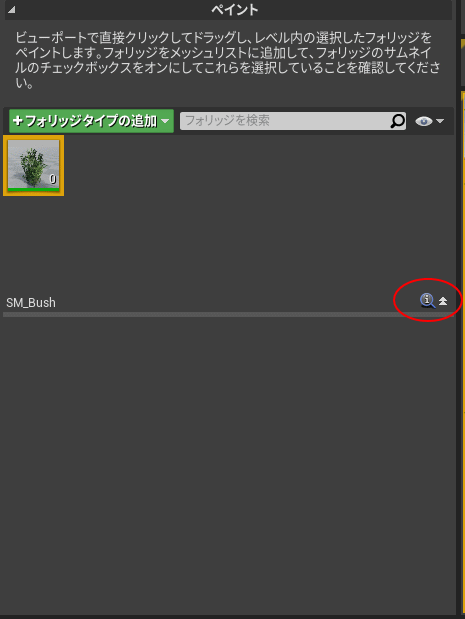
ScaleXあたりをいじると、サイズも変えれるようですね。
適当に草を生やしてみました。凄い遠くまで表示されるようです。

当然ですが、草以外のものも配置できます。例えば木とか。カッコいい素材をマーケットプレイスから取ってきたいですね。
まとめ
今回は、フィールドの作成と草の配置を行いました。
パラメーターがたくさんあるので迷うところですが、とりあえずデフォルトのままで行いました。
これはセンスがいる作業になりそうですが、割と簡単な操作で見た目が良いものが作れそうな気がします。
UE4の機能をある程度試してみたら、手の込んだフィールドを作ってみたいですね。